如何在 Windows 11 中移动任务栏 [顶部/另一侧]
Windows 11 进行了全面改造,您会发现与之前的操作系统相比有很多变化。最让用户印象深刻的变化之一是无法将任务栏移到顶部或两侧。
这些变化是否受到用户的欢迎尚无定论,只有在 Windows 11 全面推出后我们才能知道。
由于设置应用程序中缺少移动任务栏的选项,用户对这是否可能存在感到困惑。但是,有一个注册表黑客可以帮助我们。以下是移动 Windows 11 任务栏的方法。
如何移动 Windows 11 任务栏?
更改注册表编辑器是一项关键任务,您的任何失误都可能损坏设备,甚至使其无法使用。因此,建议您按照此处列出的步骤进行操作,而不进行任何其他修改。如果更改后出现问题,即使没有备份,您也可以恢复注册表。尽管它是 Windows 10 教程,但它的工作方式与 Windows 11 中的相同。
- 按Windows+R启动运行命令。
- 在文本字段中键入或粘贴regedit,然后单击“确定”或点击Enter以启动“注册表编辑器”。
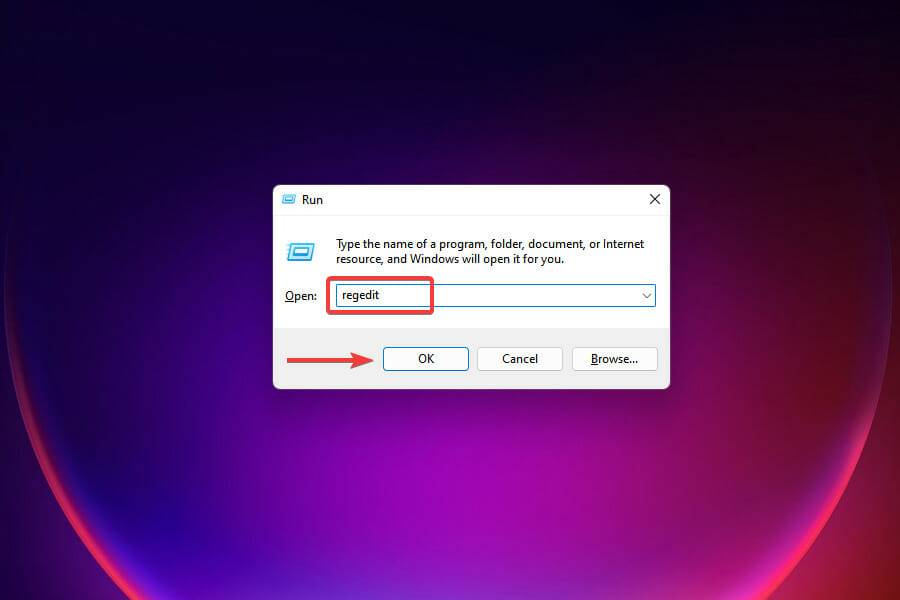
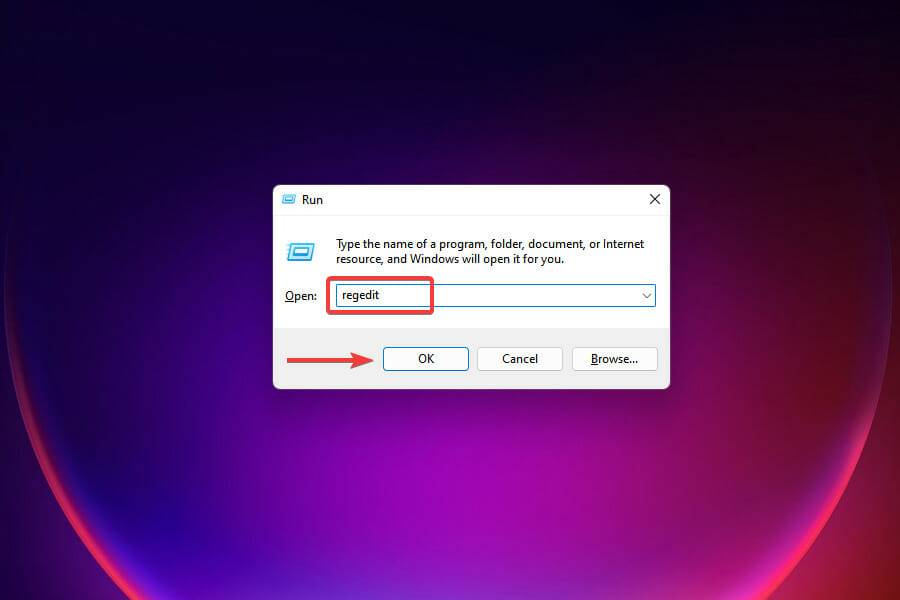
- 在出现的UAC提示上单击是。
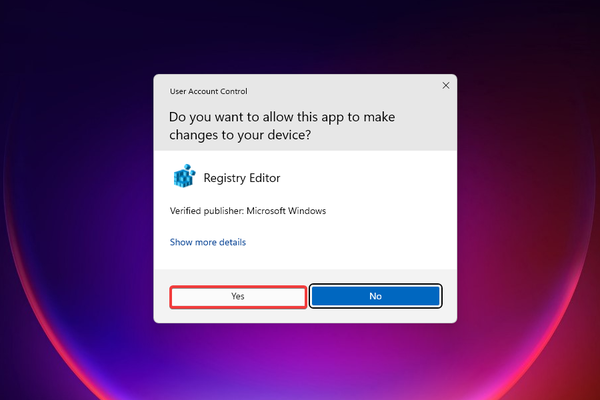

- 将以下路径粘贴到顶部的地址栏中并点击Enter,或通过左侧窗格导航到它。
Computer\\HKEY_CURRENT_USER\\Software\\Microsoft\\Windows\\CurrentVersion\\Explorer\\StuckRects3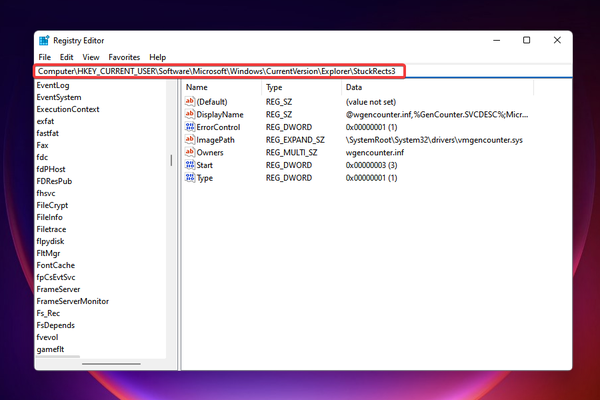

- 双击设置键。
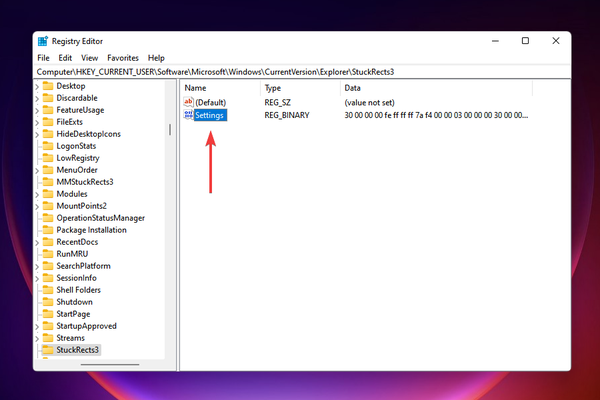

- 找到右侧第五列和顶部第二行下的值。这将是条目FE下的那个。
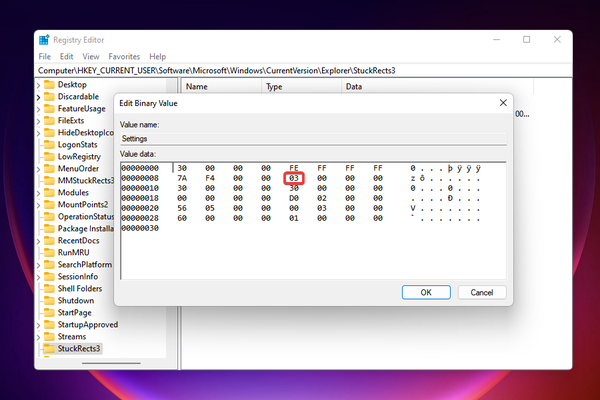

- 单击该值以将光标置于其前面。


- 现在点击Del删除现有值 (03)。删除值00 后,行中的下一个值将出现在相关条目中,底部的最后一个值现在为空。
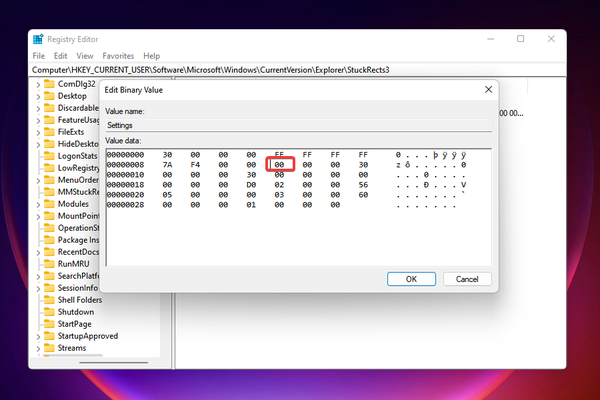

- 可以在此处输入三个不同的值以在桌面上的不同位置移动任务栏。确定要将其移动到的位置并输入相应的值。
- 要将 Windows 11 任务栏移到顶部,请输入01。
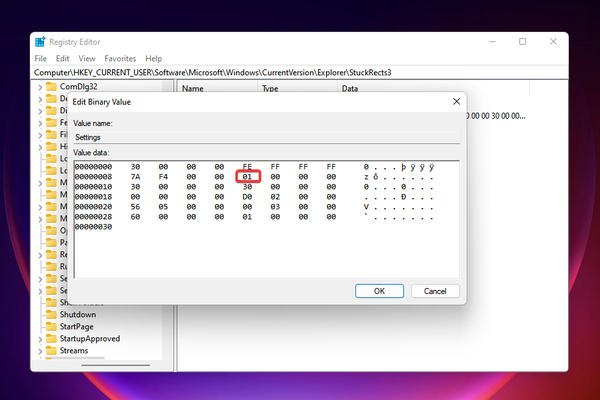

- 要将 Windows 11 任务栏移到左侧,请输入00。
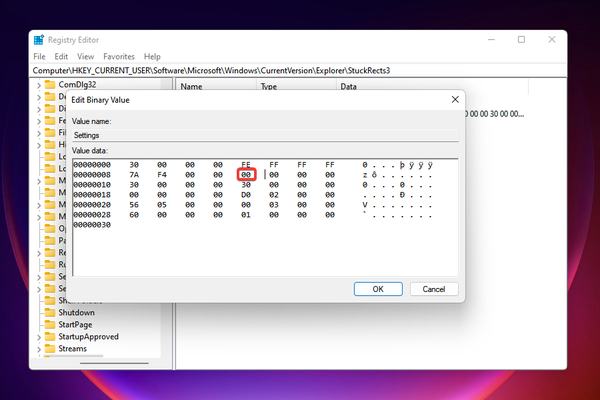

- 并且,要将 Windows 11 任务栏移到右侧,请输入02。
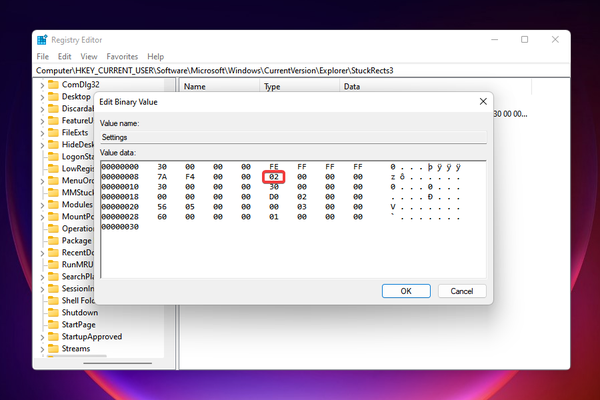

- 要将 Windows 11 任务栏移到顶部,请输入01。
- 单击确定以保存更改。
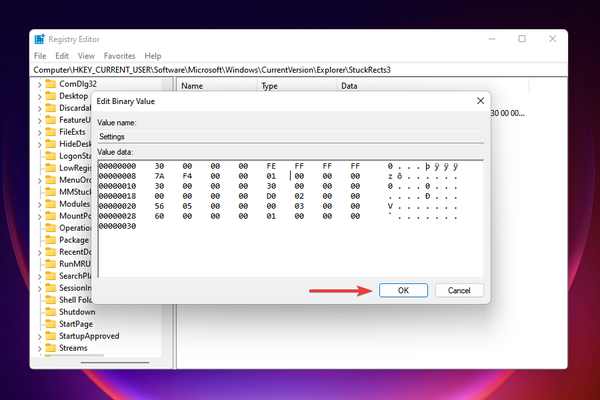

- 关闭注册表编辑器。
- 所需要做的就是重新启动文件资源管理器以将 Windows 11 任务栏移至顶部。这可以通过重新启动 Windows 本身或仅通过程序来完成。我们会选择后者。
- 按Ctrl+ Shift+Esc启动任务管理器。
- 找到Windows 资源管理器条目,右键单击它,然后从上下文菜单中选择重新启动。
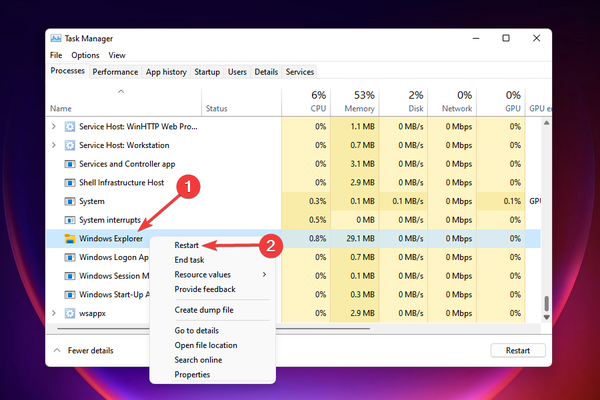

- 任务栏现在将根据您之前输入的值移动。
就是这样!它可能不像我们之前的设置方法那么简单,但它仍然快速有效。
您现在知道如何在 Windows 11 中轻松移动任务栏。但是如何将其移回原始位置,即底部?只需还原您之前所做的更改,保存它们,然后重新启动 Windows 资源管理器。
我应该将任务栏移到 Windows 11 的两侧吗?
尽管您可以在 Windows 11 中将任务栏移动到桌面的左侧和右侧,但这些图标无法再访问,只有任务栏可见。因此,不建议您进行更改。
让我们通过一个例子来理解它。当您将任务栏向右移动时,它的显示方式如下:

![]()
您会注意到图标不可见,这使得执行任务变得不可能。因此,现在,您可以放弃将 Windows 11 的任务栏移到两侧的想法。
如果可以进行更改,我们将更新文章。请继续查看此页面以了解最新信息。
我可以将开始菜单和其他任务栏图标向左移动吗?
是的,您可以通过在个性化设置中修改任务栏的对齐方式,轻松地将开始菜单和其他任务栏图标一起移动到左侧。
图标向左对齐而不是默认的中心位置,它为我们提供了 Windows 10 的氛围。因此,如果您最近升级到最新版本,但仍不完全熟悉这些更改,那么移动图标可能是个好主意。
这就是有关该主题的全部信息。您现在可以在 Windows 11 的桌面上移动任务栏,只需对注册表进行一些小的更改。
如果您刚刚升级,请查看我们对 Windows 10 和 Windows 11 的比较。此外,如果您对最新的操作系统不满意并想恢复到以前的操作系统,您可以通过以下方法回滚到 Windows 10。
